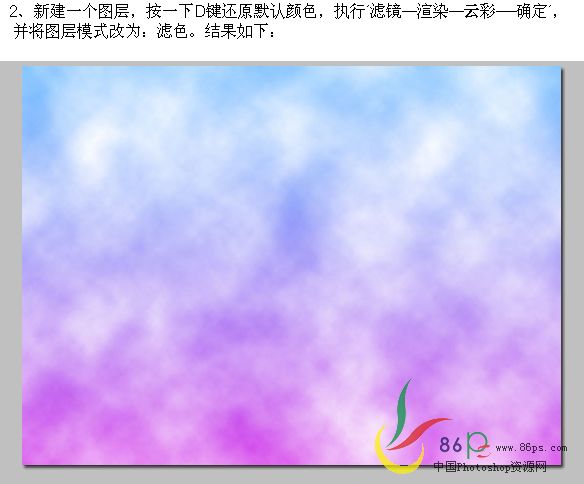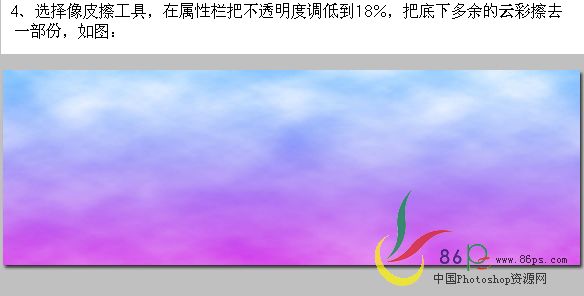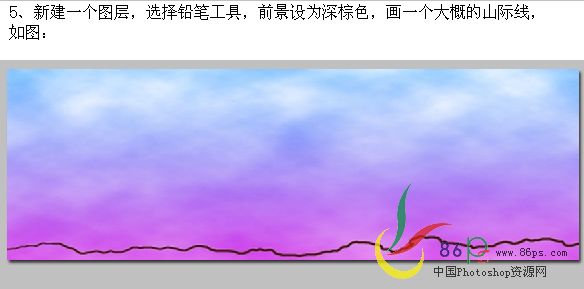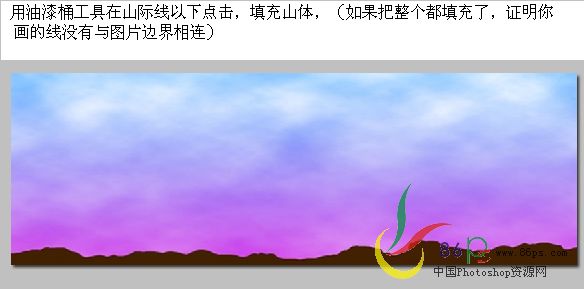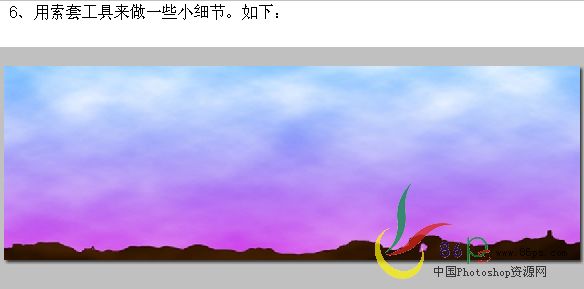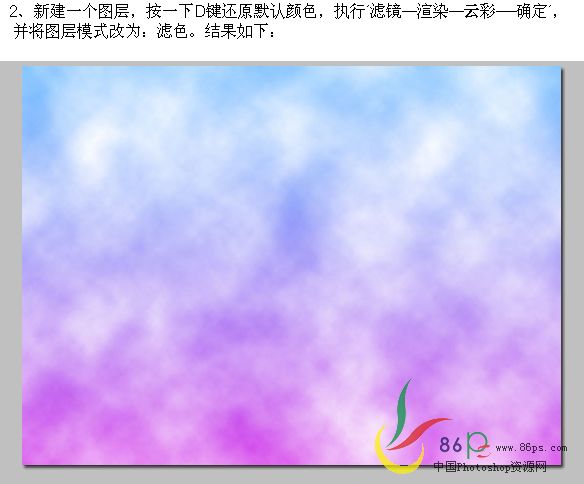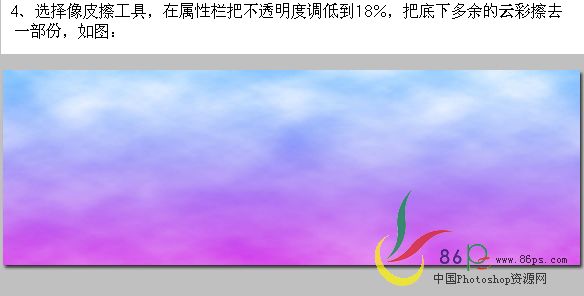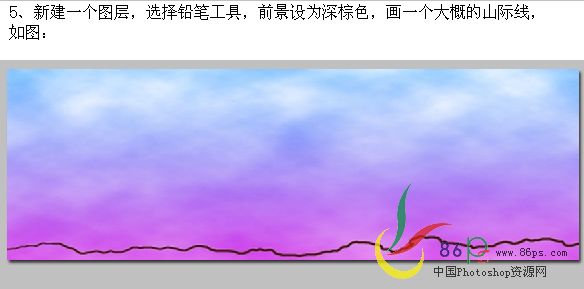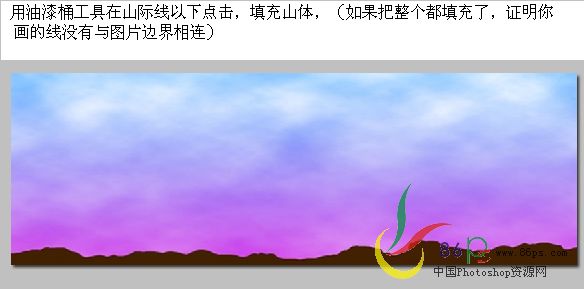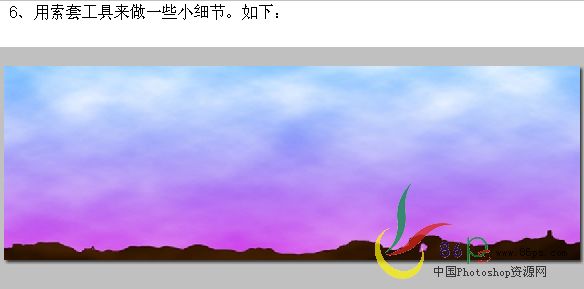岁数大了,QQ也不闪了,微信也不响了,电话也不来了,但是图老师依旧坚持为大家推荐最精彩的内容,下面为大家精心准备的Photoshop打造绚丽的日出效果,希望大家看完后能赶快学习起来。
最终效果
1、新建一个1024 * 768像素的文件,选择渐变工具,颜色设置为蓝色到紫红色渐变。然后有上往下拉出线性渐变,效果如下图。
2、新建一个图层,按字母“D”,把前背景颜色恢复到默认的黑白,执行:滤镜 渲染 云彩,确定后把图层混合模式改为“滤色”。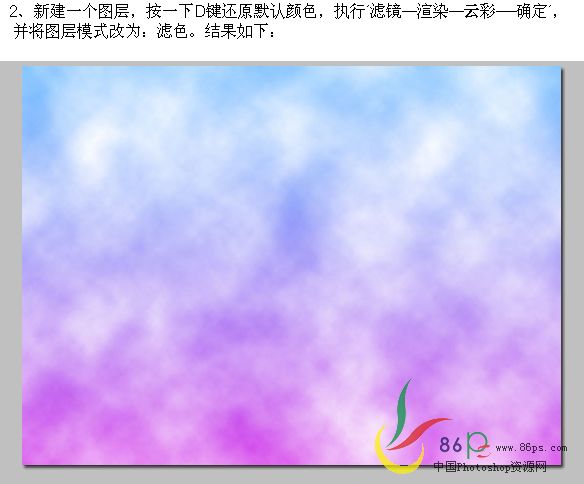
3、选择菜单:图像 图像大小,改变下图像大小,数值如下图。
(本文来源于图老师网站,更多请访问http://m.tulaoshi.com)4、选择选择橡皮工具,在属性栏把图层不透明度调低到18%,把底下多余的云彩擦去一部分,效果如下图。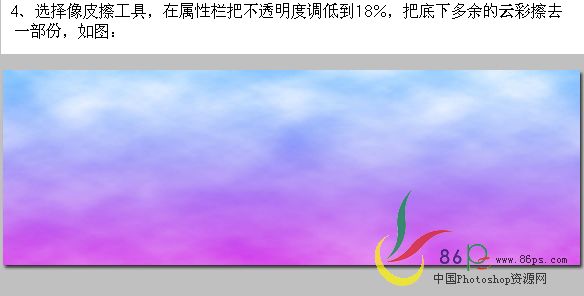
5、新建一个图层,选择铅笔工具,前景设为深棕色,画一个大概的山际线,效果如下图。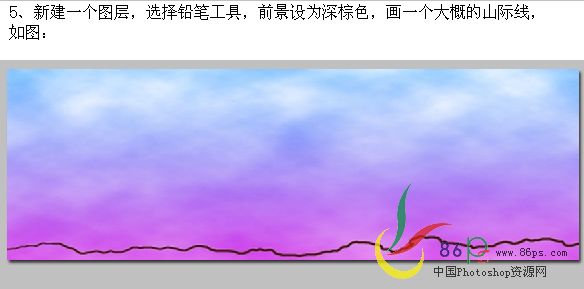
用油漆桶在山际线以下填充深红色。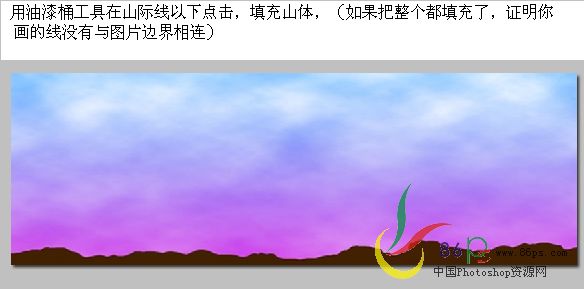
6、用套索工具来制作一些小细节。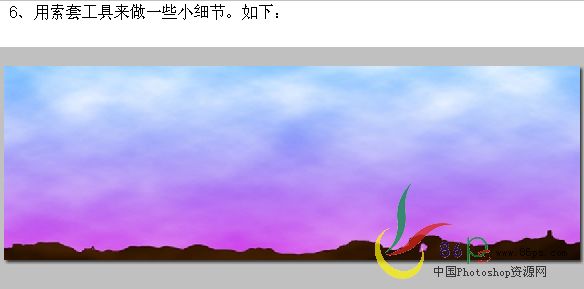
(本文来源于图老师网站,更多请访问http://m.tulaoshi.com)最后合并所有图层,执行:滤镜 渲染 镜头光晕,选择:50-300毫米,亮度140%,完成最终效果。